Įrenginių nuorodos
-
Android
-
iPhone
-
Chromebook
-
Mac
-
Windows
- Trūksta įrenginio?
Jei daug naudojate „Facebook Messenger“, gali būti, kad netyčia ištrynėte pranešimus tarp jūsų ir jūsų draugų. Galbūt bandėte išvalyti gautuosius arba tiesiog spustelėjote netinkamą dalyką.

Laimei, yra būdų, kaip atkurti šiuos vertingus pranešimus. „Facebook“ archyvuoja jūsų išsiųstas žinutes iki 90 dienų. Štai kaip galite pasiekti ištrintus pranešimus iš „Messenger“ visuose pagrindiniuose įrenginiuose.
Atkurti ištrintus pranešimus kompiuteryje
Norėdami kompiuteryje rasti ištrintus pranešimus, turėsite naudoti naršyklę. Naršyklės versija leidžia pasiekti daug daugiau duomenų ir informacijos nei programos versija. Taip pat galite atkurti kitus ištrintus įrašus iš naršyklės. Štai kaip gauti ištrintus pranešimus iš naršyklės:
- Prisijunkite prie savo Facebook paskyros
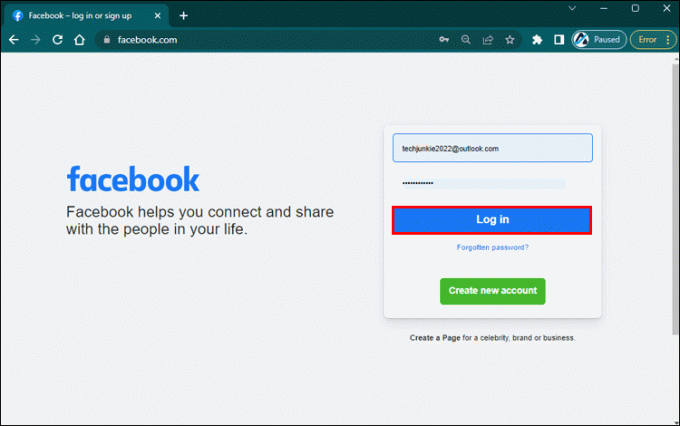
- Pagrindiniame puslapyje viršutiniame dešiniajame kampe pasirinkite rodyklę žemyn, tada pasirinkite „Nustatymai ir privatumas“.
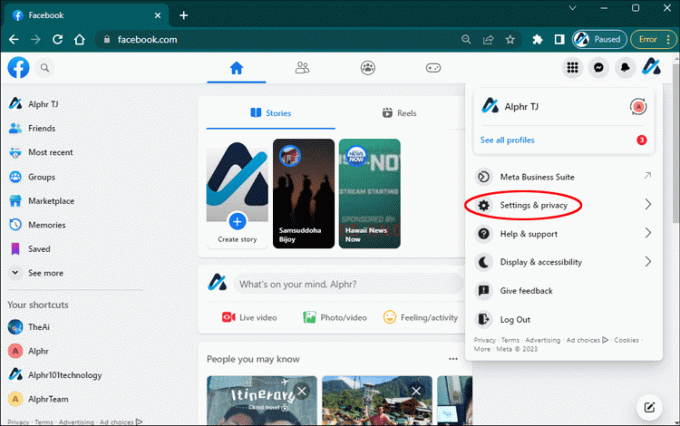
- Kitame meniu pasirinkite „Nustatymai“.

- Pasirinkite „Jūsų Facebook informacija“.
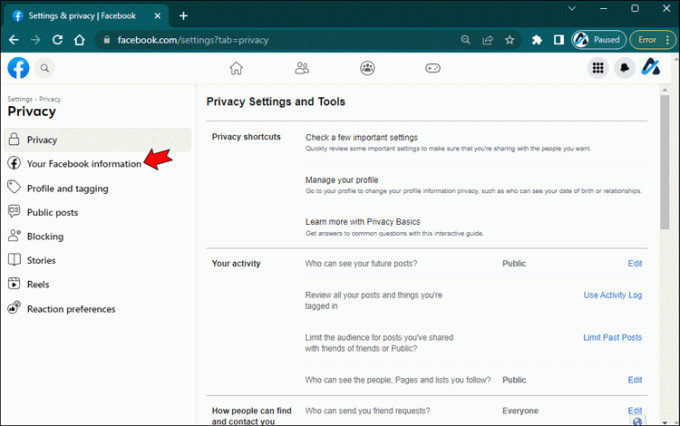
- Tada pasirinkite „Atsisiųsti savo informaciją“, dešinėje spustelėdami „Peržiūrėti“.
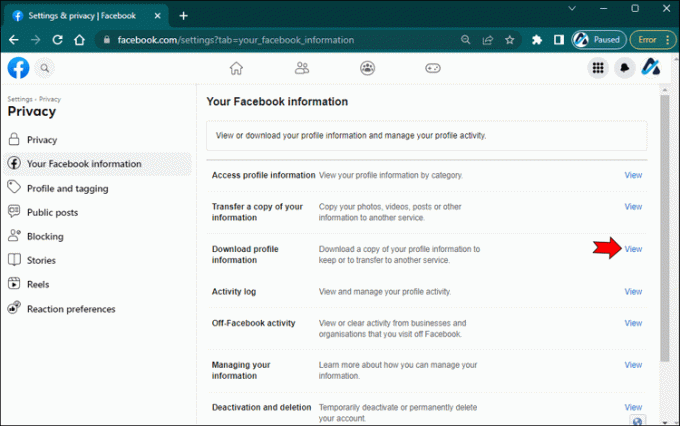
- Čia pasirinksite „Pranešimai“ ir nustatysite datas, kokybę ir failo formatą.

- Pasirinkite „Prašyti atsisiuntimo“
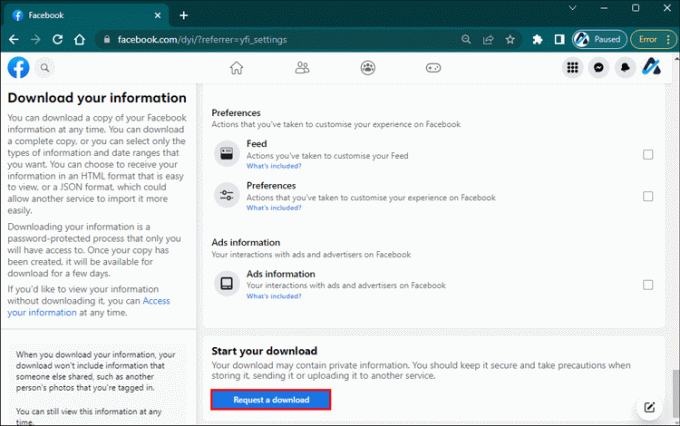
- Gausite pranešimą „Kuriama jūsų informacijos kopija“. Netrukus gausite savo informaciją.
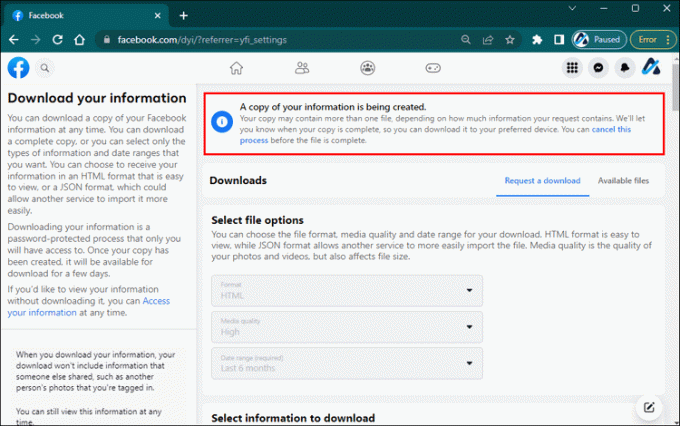
Atkurkite ištrintus pranešimus „Android“ įrenginyje
Yra du būdai, kaip atkurti ištrintus pranešimus „Android“ įrenginiuose. Pirmasis yra per „Messenger“ programą. Antrasis yra naudojant „File Explorer“ savo įrenginyje. Pažiūrėkime, kaip atlikti šiuos du būdus.
„Messenger“ programos naudojimas
- Atidarykite programą savo įrenginyje

- Pasirinkite „Archyvuoti pokalbiai“

- Raskite pokalbį su asmeniu, kurį norite atkurti. Tada laikykite pokalbio piktogramą, kol pasirodys „Išarchyvuoti“.

- Pasirinkite „Išarchyvuoti“. Dabar turėtų vėl pasirodyti jūsų seni pranešimai.
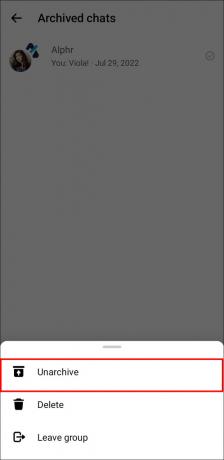
Naudojant failų naršyklę
- Savo įrenginyje atidarykite „File Explorer“.

- Skiltyje „Saugykla“ pasirinkite aplanką „SD kortelė“.
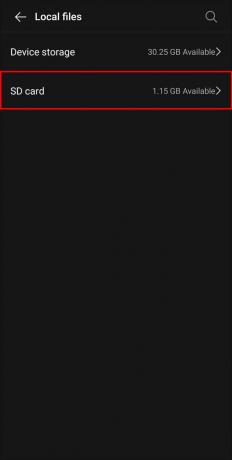
- Pasirinkite aplanką „Android“. Čia saugomos visos jūsų programos

- Raskite aplanką „Data“, tada ieškokite „Cache“ Talpyklos aplanke ieškokite „fb_tempfile“. Jūsų suarchyvuoti pranešimai yra čia.
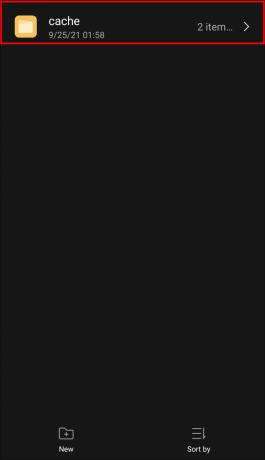
Atkurkite ištrintus pranešimus „iPhone“.
„IPhone“ yra populiariausias įrenginys pasaulyje, todėl tikėtina, kad jūs arba kažkas iš jūsų artimųjų jį turite. Skirtingai nuo „Android“ telefonų, archyvuotus pranešimus galima rasti tik naudojant dvi „Facebook“ programas – „Messenger“ ir pačią „Facebook“ programą.
„Messenger“ programos naudojimas
- Atidarykite programą savo įrenginyje

- Pasirinkite „Archyvuoti pokalbiai“
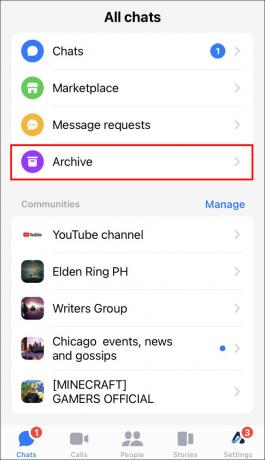
- Raskite pokalbį su asmeniu, kurį norite atkurti. Tada laikykite pokalbio piktogramą, kol pasirodys „Išarchyvuoti“.

- Pasirinkite „Išarchyvuoti“. Dabar turėtų vėl pasirodyti jūsų seni pranešimai.
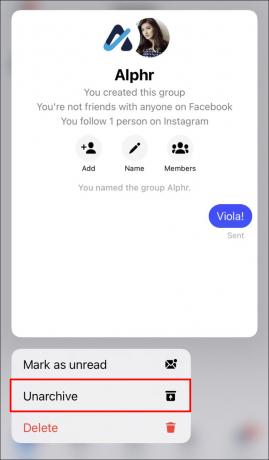
„Facebook“ programėlės naudojimas
- Prisijungę prie „Facebook“ programos, eikite į „Nustatymai“.

- Meniu „Nustatymai“ pasirinkite „Paskyros nustatymai“

- Pasirinkite „Bendra“

- Ieškokite mygtuko „Atsisiųskite savo Facebook duomenų kopiją“.

- Kai paliesite mygtuką, jūsų bus paprašyta vėl prisijungti.
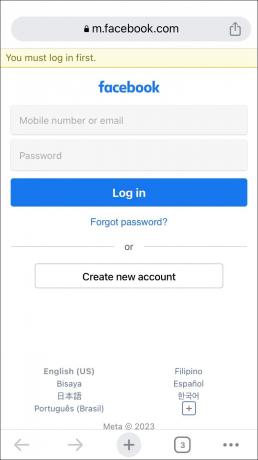
- Įvedę savo duomenis, pasirinkite „Atsisiųsti archyvą“.

- Jūsų suarchyvuotas pranešimas bus atsiųstas į .zip aplanką.
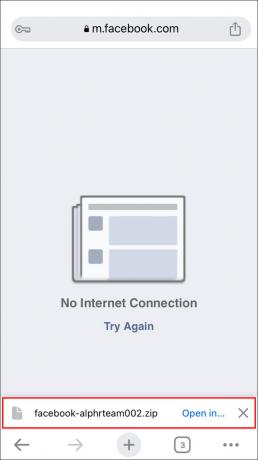
- Išpakuokite aplanką, tada atidarykite failą pavadinimu „Indeksas“. Jūsų pranešimai bus šiame faile.

Atkurti ištrintus pranešimus iPad
„iPad“ yra „iOS“ įrenginys, kaip ir „iPhone“, todėl pranešimų atkūrimo metodai dažniausiai yra vienodi. Naudodami tuos pačius metodus galite atkurti pranešimus ir savo iPad.
„Messenger“ programos naudojimas
- Atidarykite programą savo įrenginyje

- Pasirinkite „Archyvuoti pokalbiai“

- Raskite pokalbį su asmeniu, kurį norite atkurti. Tada laikykite pokalbio piktogramą, kol pasirodys „Išarchyvuoti“.

- Pasirinkite „Išarchyvuoti“. Dabar turėtų vėl pasirodyti jūsų seni pranešimai.
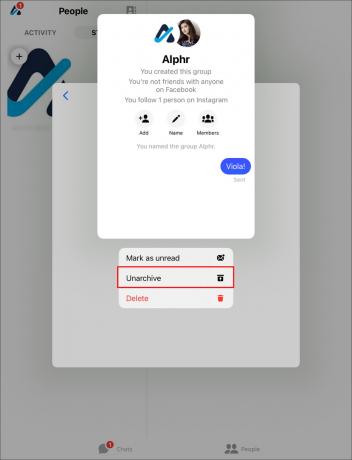
„Facebook“ programėlės naudojimas
- Prisijungę prie „Facebook“ programos, eikite į „Nustatymai“.
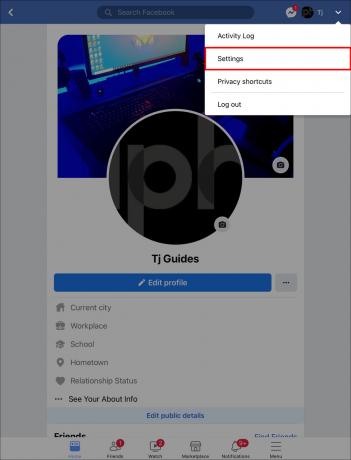
- Meniu „Nustatymai“ pasirinkite „Paskyros nustatymai“

- Pasirinkite „Bendra“

- Ieškokite mygtuko „Atsisiųskite savo Facebook duomenų kopiją“.

- Kai paliesite mygtuką, jūsų bus paprašyta vėl prisijungti.
- Įvedę savo duomenis, pasirinkite „Atsisiųsti archyvą“
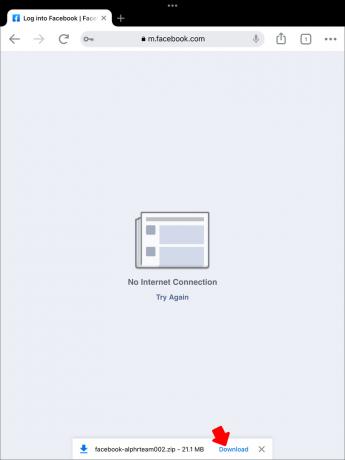
- Jūsų suarchyvuotas pranešimas bus atsisiųstas į .zip aplanką.
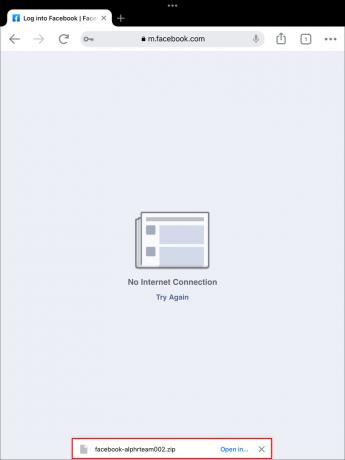
- Išpakuokite aplanką, tada atidarykite failą pavadinimu „Indeksas“. Jūsų pranešimai bus šiame faile.

DUK
1. Ar turėtumėte naudoti trečiųjų šalių duomenų atkūrimo programas?
Dauguma trečiųjų šalių programų siūlo galimybę įdiegti programą, kad būtų galima atkurti bet kokius failus telefone, todėl tai labai vilioja mažiau technologijų išmanančius vartotojus. Tačiau ne visomis šiomis programomis galima pasitikėti, o daugelis tėra kenkėjiškos programos, prisidengiančios naudinga programa.
Šiame vadove parodyta, kaip rankiniu būdu atlikti tai, ką siūlo šios programos. Taip, tai užtrunka šiek tiek daugiau laiko, tačiau tai taip pat yra saugiausias jūsų duomenų pasirinkimas. Įsileidus trečiajai šaliai, padidėja rizika, kad jūsų informacija pateks į netinkamas rankas.
2. Koks yra geriausias būdas neleisti mano žinutėms prarasti?
Geriausias būdas apsisaugoti nuo pranešimų yra archyvuoti senus pokalbius. Tai galite padaryti tiesiog apsilankę „Messenger“, pasirinkę asmens pokalbių debesėlį, tada pasirinkę „Archyvuoti“. Tai išsaugos visus pokalbius su asmeniu.
Praeities kasimas
Prarasti „Facebook“ žinutes yra tarsi prarasti dalį savęs. Mes praleidžiame tiek daug laiko keisdamiesi informacija su draugais ir šeima, tai yra tragedija, jei visam laikui prarandame pranešimą. „Facebook“ turi keletą būdų, kaip pasiekti senus pranešimus, tereikia šiek tiek pasigilinti.
Ar kada nors ištrynėte pranešimus „Messenger“? Ar naudojote kurį nors iš straipsnyje aprašytų metodų? Praneškite mums toliau pateiktuose komentaruose.




